在 Exchange Online 中支援保留原則標籤的預設資料夾
注意事項
若要在 Microsoft 365 中主動保留或刪除資訊控管的信箱內容,建議您使用 Microsoft Purview 入口網站中的保留原則和保留標籤,而不是此頁面所述的訊息記錄管理。 不過,您應該繼續使用訊息記錄管理,將訊息移至封存信箱。
如果您目前使用傳訊記錄管理,這個較舊的功能會繼續與保留原則和保留標籤並存運作。 不過,建議您今後改為使用保留原則和保留標籤。 它們提供單一機制來集中管理 Microsoft 365 內容的保留與刪除。
您可以使用保留標記和保留原則來管理電子郵件生命週期。 保留原則包含保留標記,這是您可以用來指定郵件何時應該自動移至封存,或者何時應該刪除的設定。
保留原則標記 (RPT) 是保留標記的類型,您可以套用至信箱中的預設資料夾,例如收件匣和。
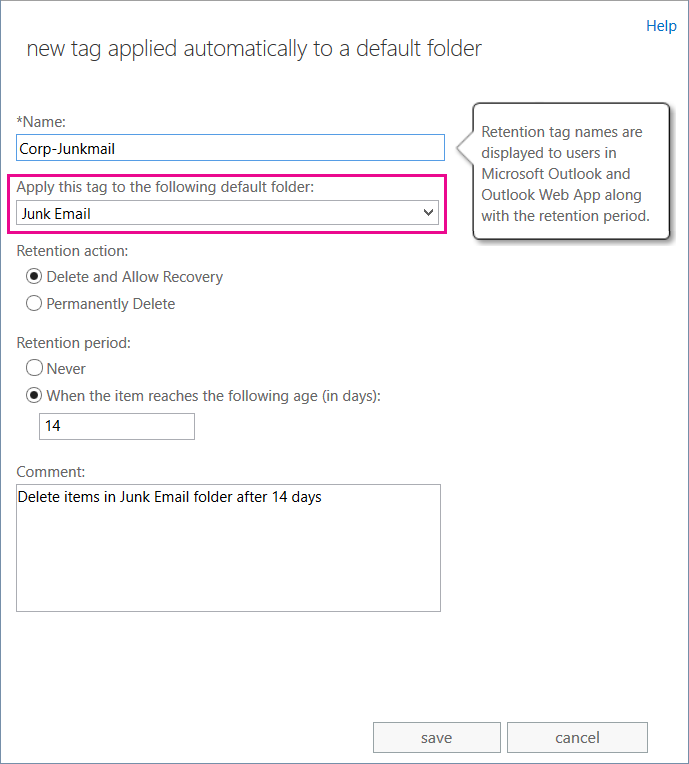
支援的預設資料夾
您可為下表中所示的預設資料夾建立 RPT。
| 資料夾名稱 | 詳細資料 |
|---|---|
| 封存 | 這個資料夾是在 Outlook 中使用 [封存] 按鈕封存之郵件的預設位置。 [封存] 功能可讓使用者快速移除其 [收件匣] 中的郵件,而不會刪除它們。 只有在 Exchange Online 中才有這個 RPT。 |
| 行事曆 | 此預設資料夾用於儲存會議和約會。 |
| 待過濾郵件 | 這個資料夾包含低優先順序的電子郵件訊息。 [待過濾郵件] 會查看您以前完成的項目,判斷您最有可能略過的郵件。 然後會將這些郵件移至 [待過濾郵件] 資料夾。 |
| 交談歷程記錄 | 此資料夾是由 Microsoft Lync (先前的 Microsoft Office Communicator) 所建立。 雖然 Outlook 未將它視為預設資料夾,但 Exchange 將它視為特殊資料夾且可以套用 RPT。 |
| 刪除的郵件 | 此預設資料夾是用來儲存從信箱中其他資料夾刪除的項目。 Outlook 和 Outlook 網頁版 (前身為 Outlook Web App) 使用者可以手動清空這個資料夾。 使用者也可以設定 Outlook 在關閉 Outlook 時清空資料夾。 |
| 草稿 | 此預設資料夾是用來儲存使用者尚未傳送的草稿郵件。 Outlook 網頁版也會使用此資料夾來儲存已由使用者傳送但尚未提交至 Hub Transport Server 的郵件。 |
| 收件匣 | 此預設資料夾是用來儲存傳遞至信箱的郵件。 |
| 日誌 | 此預設資料夾包含使用者選取的動作。 這些動作會自動由 Outlook 記錄並放在時間表檢視中。 |
| 垃圾郵件 | 此預設資料夾是用來儲存由 Exchange 伺服器上的內容篩選器,或由 Outlook 中的反垃圾郵件篩選器,標記為垃圾電子郵件的郵件。 |
| 附註 | 此資料夾包含使用者在 Outlook 中所建立的記事。 這些記事在 Outlook 網頁版中也可看到。 |
| 寄件匣 | 此預設資料夾是用來暫時儲存使用者所傳送的郵件,直到將郵件提交至 Hub Transport Server 為止。 已傳送的郵件副本會儲存在 [寄件備份] 預設資料夾中。 由於郵件通常只會保留在此資料夾中一小段時間,因此不必為此資料夾建立 RPT。 |
| RSS 摘要 | 此預設資料夾包含 RSS 摘要。 |
| 可復原的項目 | 這是非 IPM 樹狀子目錄中的隱藏資料夾。 其中包含 [刪除]、[版本]、[清除]、[探索保留] 與 [稽核] 子資料夾。 此資料夾的保留標記會將使用者主要信箱 [可復原的項目] 資料夾中的項目移至使用者封存信箱中的 [可復原的項目] 資料夾。 您可以僅指派 [移至封存] 保留動作至此資料夾的標記。 若要深入瞭解,請參閱 Exchange Online 中的 [可復原的專案] 資料夾。 |
| 寄件備份 | 此預設資料夾是用來儲存提交至 Hub Transport Server 的郵件。 |
| 同步問題 | 此資料夾包含同步處理記錄檔。 |
| 工作 | 此預設資料夾用於儲存工作。 若要為 [工作] 資料夾建立 RPT,您必須使用 Exchange Online PowerShell。 如需詳細資訊,請參閱 New-RetentionPolicyTag。 建立 [工作] 資料夾的 RPT 之後,您可以使用 Exchange 系統管理中心來進行管理。 |
其他資訊
RPT 是預設資料夾的保留標記。 您只能針對 RPT 選取刪除動作:[刪除並允許復原] 或 [永久刪除]。
您無法建立 RPT,以便將郵件移至封存。 若要將舊項目移至封存,您可以建立預設原則標記 (DPT),這個標記會套用到整個信箱,或者建立個人標記,這個標記會在 Outlook 和 Outlook 網頁版中顯示為封存原則。 您的使用者可以將它們套用到資料夾或個別郵件。
您無法將 RPT 套用至 [連絡人] 資料夾。
您只能將一個特定預設資料夾的 RPT 新增至保留原則。 例如,如果保留原則包含 [收件匣] 標記,就不能將 [收件匣] 類型的另一個 RPT 新增至該保留原則中。
若要深入了解如何建立 RPT 或其他類型的保留標記,以及將它們新增至保留原則,請參閱建立保留原則。
在 Exchange Server 和 xchange Online 中,DPT 也會套用至 [行事曆] 和 [工作] 預設資料夾。 這可能會造成根據 DPT 設定來刪除項目或將項目移至封存。 若要防止 DPT 設定刪除這些資料夾中的專案,請建立停用保留的 RPT。 若要防止 DPT 設定將項目移至預設資料夾,您可以建立帶有移至封存動作的停用個人標記,將其新增至保留原則,然後讓使用者將其套用至預設資料夾。 如需詳細資訊,請參閱在 Exchange 2010 中防止封存預設資料夾中的項目。
雖然您可以將 RPT 套用至 [已刪除的專案] 預設資料夾,但標記項目的行為不一定會繼承父 RPT,而且會遵循 保留原則,例如,如果保留標籤或標籤原本已套用或繼承至專案,或是已自動套用保留標籤。 如需詳細資訊,請參 閱移至 [刪除的專案] 資料夾之保留標籤和保留卷標的行為。